
现代人习惯利用手机或平板来追剧、上网,是因为它们的便利性和机动性,可是萤幕这么小,长期低头看容易驼背姿势不良,难道就没有比较好的方法追剧吗?在外面要连回公司办公,或是要用 Word 打报告,难道只能携带一大台笔电吗?在拥挤的捷运车厢中或是在咖啡厅之类的户外空间,如果在和另一半回讯息,或者在看一些私人文件,要如何防止旁人偷看?
透过
Epson Moverio BT-40 就能解决以上问题!BT-40 是 Epson 于去年底推出的第四代 Moverio AR 智慧眼镜,相较于前一代 BT-30C,不仅
视角变大(23度 -> 34度)、
投影尺寸变大(视觉落点五米处,80吋 -> 120吋)、
解析度上升(720P -> 1080P),并且
改善脚架结构,使配
戴起来更舒适、画质更清晰。Epson BT-40 可以将手机或电脑画面投影到眼前,
外人从眼镜正面还是侧边均无法看到影像,具备高隐私性。配戴 BT-40 时可以平视、仰视,甚至望向天花板看都可以,就是
不用低头看而造成肩颈酸痛;且画面比起用手机看放大了十几倍,同时也释放双手,让生活更便利。

★ Epson BT-40 智慧眼镜开箱 ★
★ Epson BT-40 功能介绍与情境应用 ★
★ Epson BT-40 配戴体验与生活应用 ★
★ 总结与心得 ★

如图为本次试用的 Epson BT-40 智慧眼镜,其中最大的特色就是
随插即用;如果眼前环境太亮或是想专注观看投影画面的话,透过随附的遮光片就能完全沉浸在画面中。

线夹上有 3.5mm 耳机插孔,且透过
线夹,可以防止配戴时有被线材往下拖的感觉。BT-40 采用 Type-C 连接介面,但
并不是具有 Type-C 孔的手机、平板或电脑都支援投影画面,而是要支援 DisplayPort Alternate Mode 的装置才能使用。
因应某些智慧型手机可能没有耳机孔,BT-40 具有
耳机接孔算是比较贴心的设计,但也可以使用蓝牙耳机作为声音输出。
PS. 经实测,不管是要从手机喇叭、手机耳机孔、BT-40 耳机孔,还是连接的蓝牙装置作为声音输出都可以,但同时只能择一将声音输出。

接着看到 BT-40 本体,眼镜本身的体积不算大,左镜片侧边有个
环境光感测器,作用是
根据环境亮度来调节投影画面的亮暗(可选择是否自动调节亮度)。

BT-40 的画面是透过旁边的黑色方盒成像后,再将影像投影到镜片正中央。

从这个角度可以更清楚地看到投影范围,
使用者的眼睛必须注视于这个范围,否则看不到投影画面;而因为这种成像方式,使得智慧眼镜的镜片厚度厚达 1.2 公分。
 许多厂商推出的智慧眼镜是直接将画面输出在镜片上
许多厂商推出的智慧眼镜是直接将画面输出在镜片上(也就是在镜片上做一小块显示器),除了眼睛容易疲劳,外人也能很清楚看到画面内容,毫无隐私性。而
BT-40 因为是从两侧黑色方盒成像后再投影到眼镜中央,因此只有配戴者能看到影像画面。
外人看镜片可能会觉得构造很复杂,但是配戴者看向外侧其实是完全深色透明的。

透过遮光片能让影像更清楚,有助于专注在投影画面中。而遮光片的是采用
磁吸式,十分容易装卸。

与前一代相比,
BT-40 改善了脚架结构,使下图中大拇指搬动的地方会紧贴于脸部,除了能分散鼻梁重量,也能使眼镜更加贴附于头部不易晃动。

BT-40 相较于前一代,
画质提升为两眼各 1080P,可视角度提升至 34 度,而实际显示的大小达到 120 吋(投影五公尺的距离)。如图所示,Full HD 画质的观赏感受大幅提升。
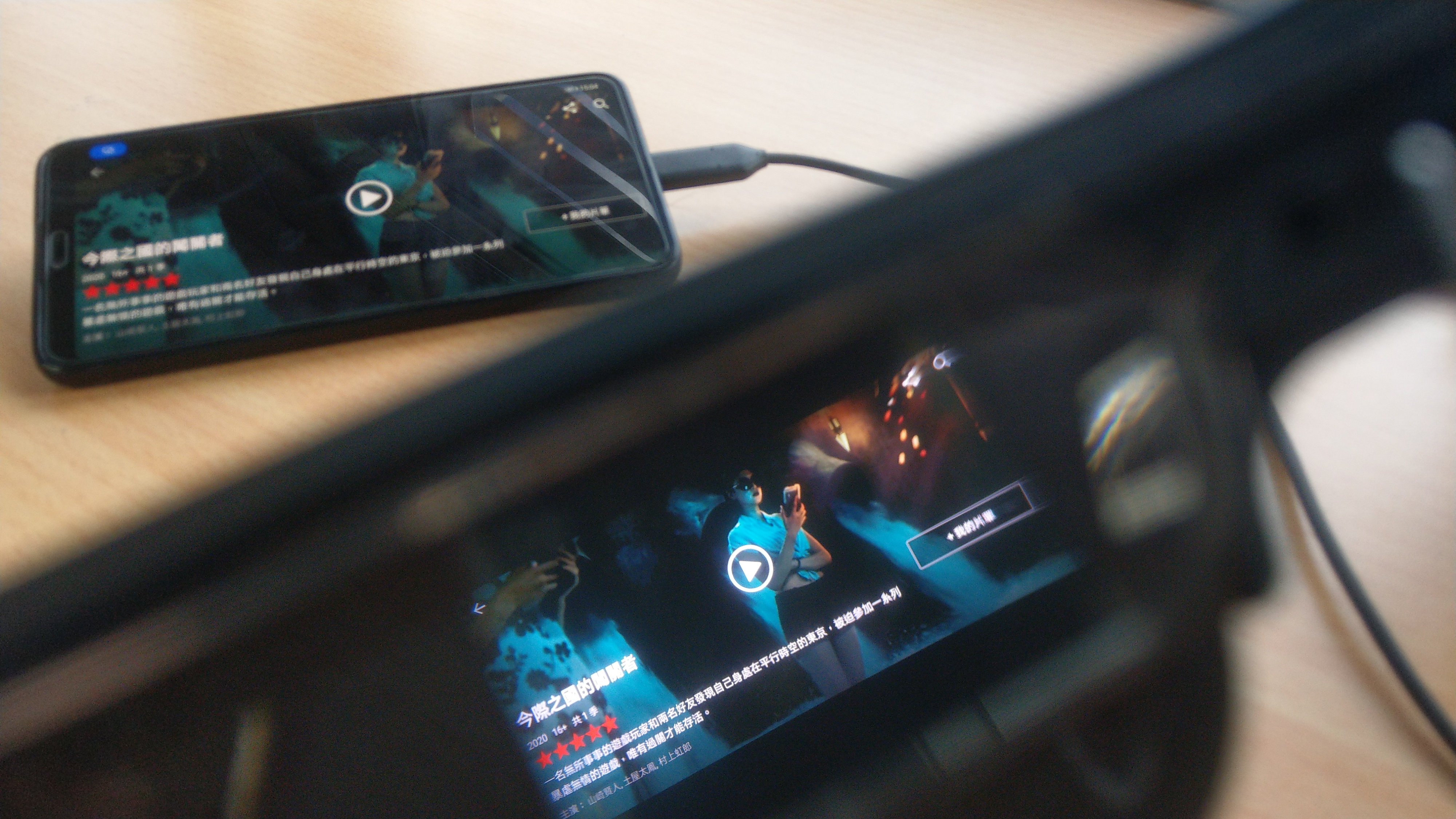
若不加上遮光片,画面会像是悬浮在空中,十分具有科技感,所以笔者在配戴 BT-40 时喜欢不加遮光片。
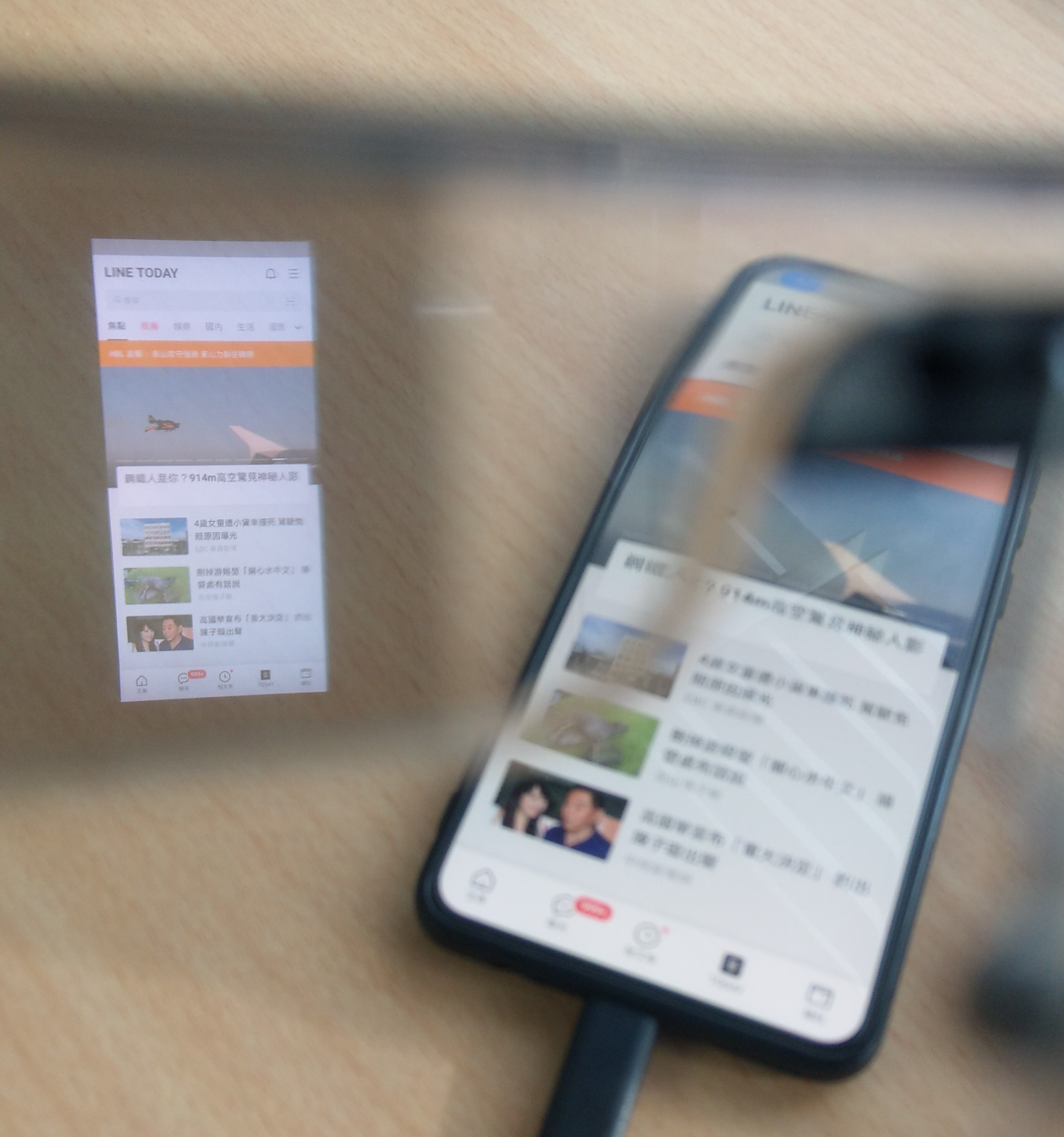
 【Moverio Link APP 功能介绍】
【Moverio Link APP 功能介绍】由于
Epson BT-40 只支援 DisplayPort Alternate Mode 的装置才能使用,下图为
Epson Moverio BT-40 相容的手机列表。
PS.
Epson BT-40 不支援 iPhone 手机(只支援 Android 手机),若自己的 Android 手机型号不在里面,可能是原厂没有测试过该型号,不代表一定无法使用;像是笔者的 Huawei Mate 30 和 HTC U11 手机虽不在列表内,但都支援 BT-40。
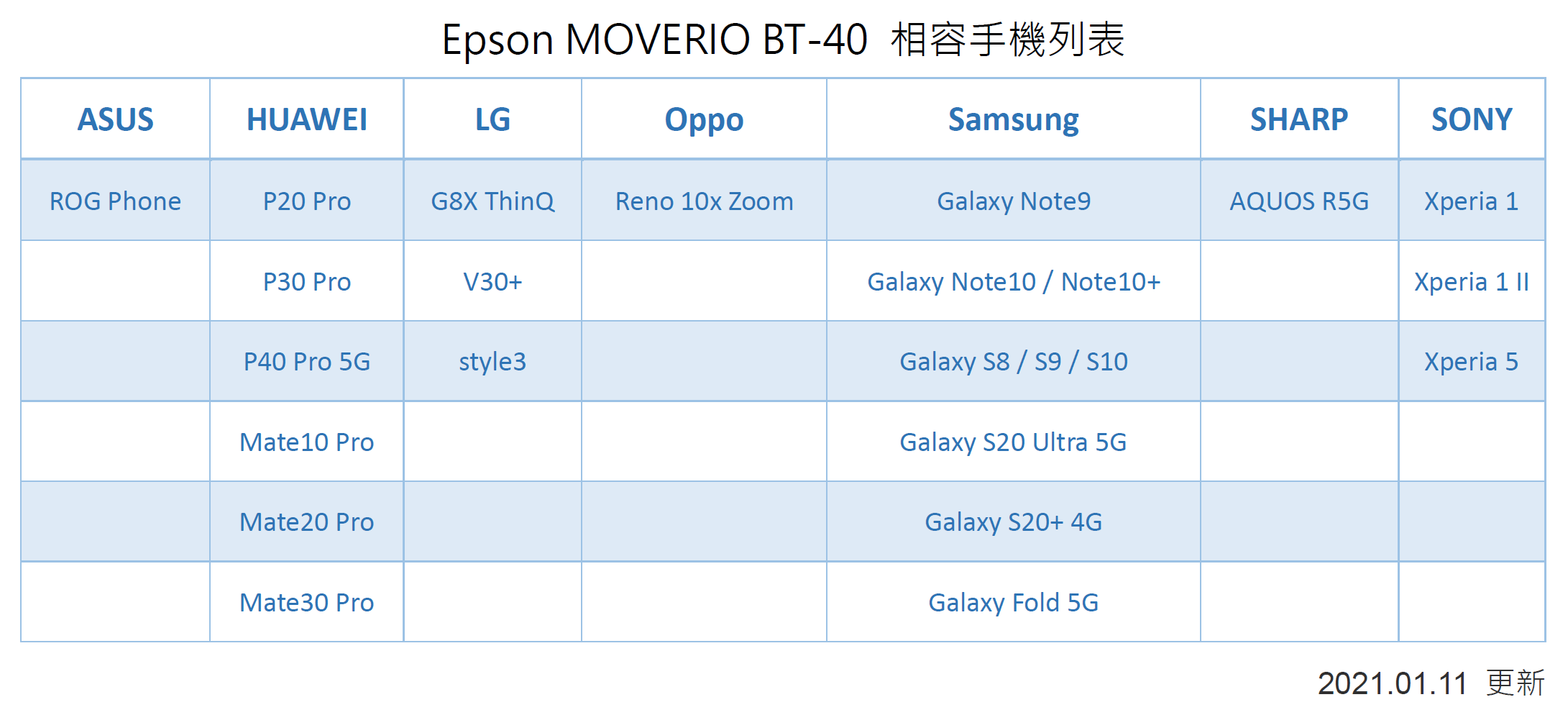
为了让 BT-40 的功能更完善,首先要在行动装置端安装
Moverio LINK 这个 APP,安装完成后里面有一些安全须知和功能说明,而使用者必须将
「显示在其他应用程式的上层」权限打开,确保 Moverio Link 能正常运作。
如此一来,当手机接上 BT-40 后,Moverio Link APP 就会自动跳出使用警语。
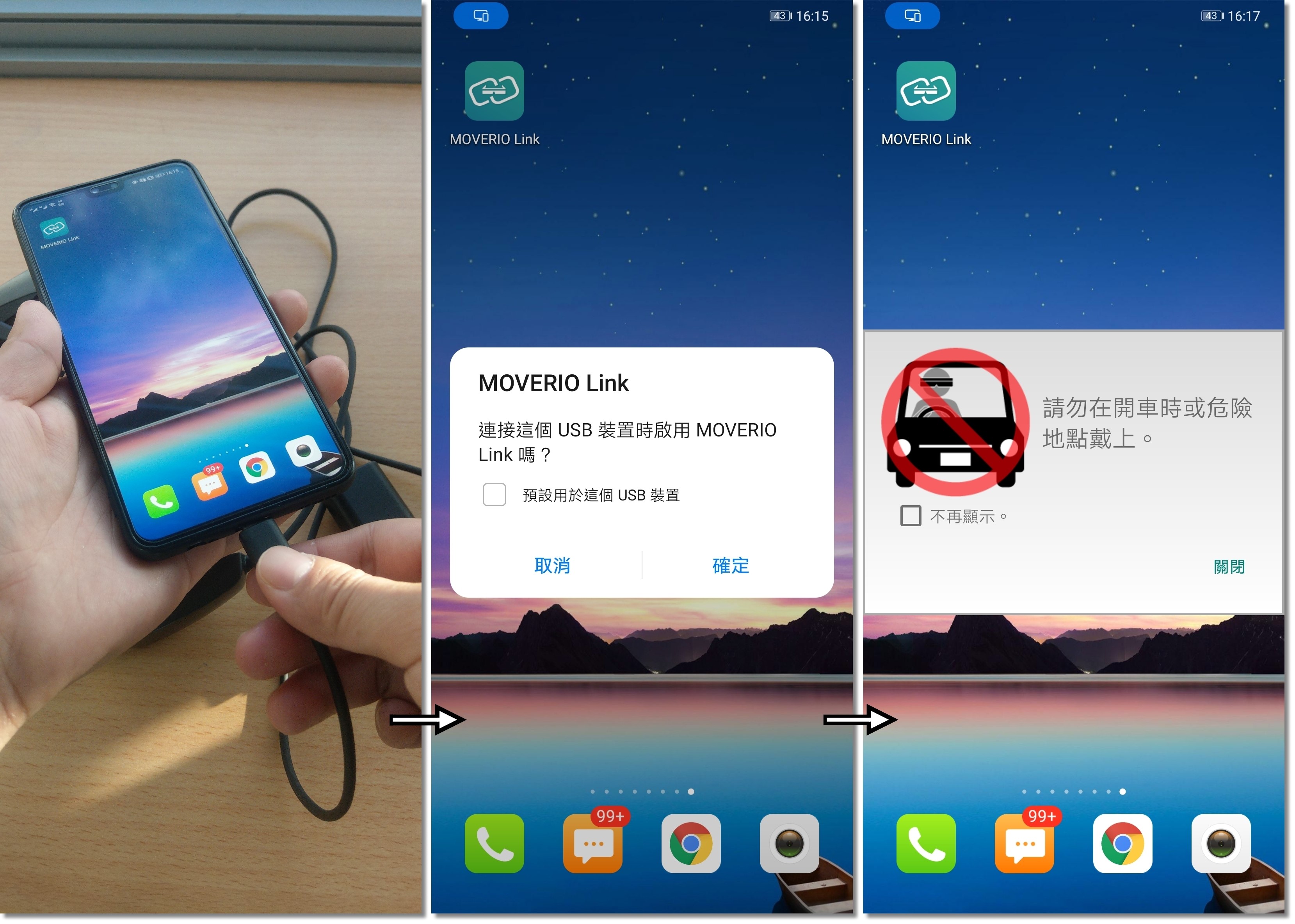
在手机的通知列会有 Moverio Link APP 的功能设定列常驻,使用者可以执行调整显示亮度、防误触功能(开启后同时手机亮度会自动降到最低)、自动亮度调整等设定。
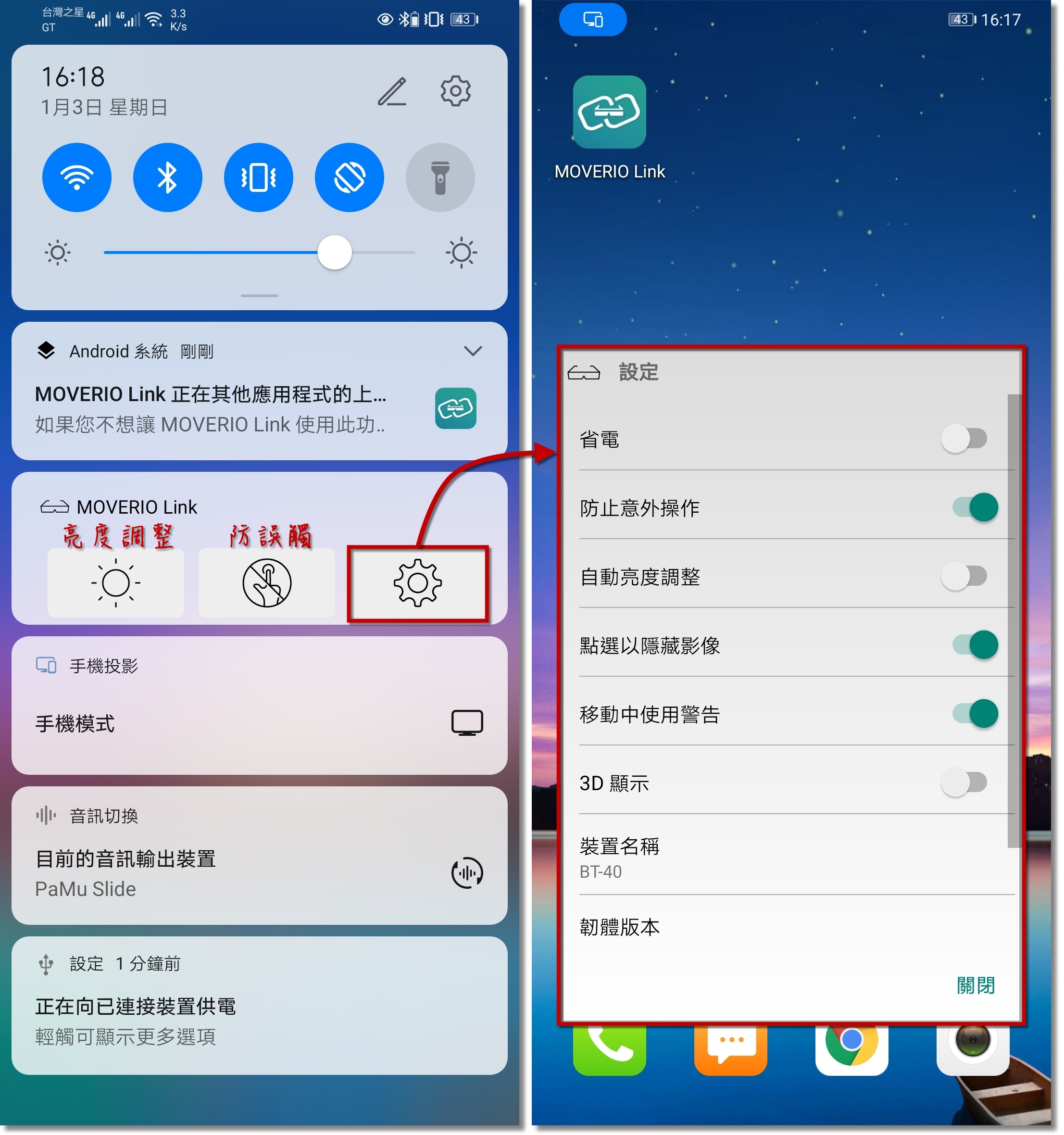
下图为 BT-40 的亮度调整画面,经过实测,
在设定亮度最亮的情况下,即使身处于白天户外,不用外加遮光片也能很清楚地看到画面;如果在全黑的环境使用,把亮度设定到最低就不会觉得太刺眼。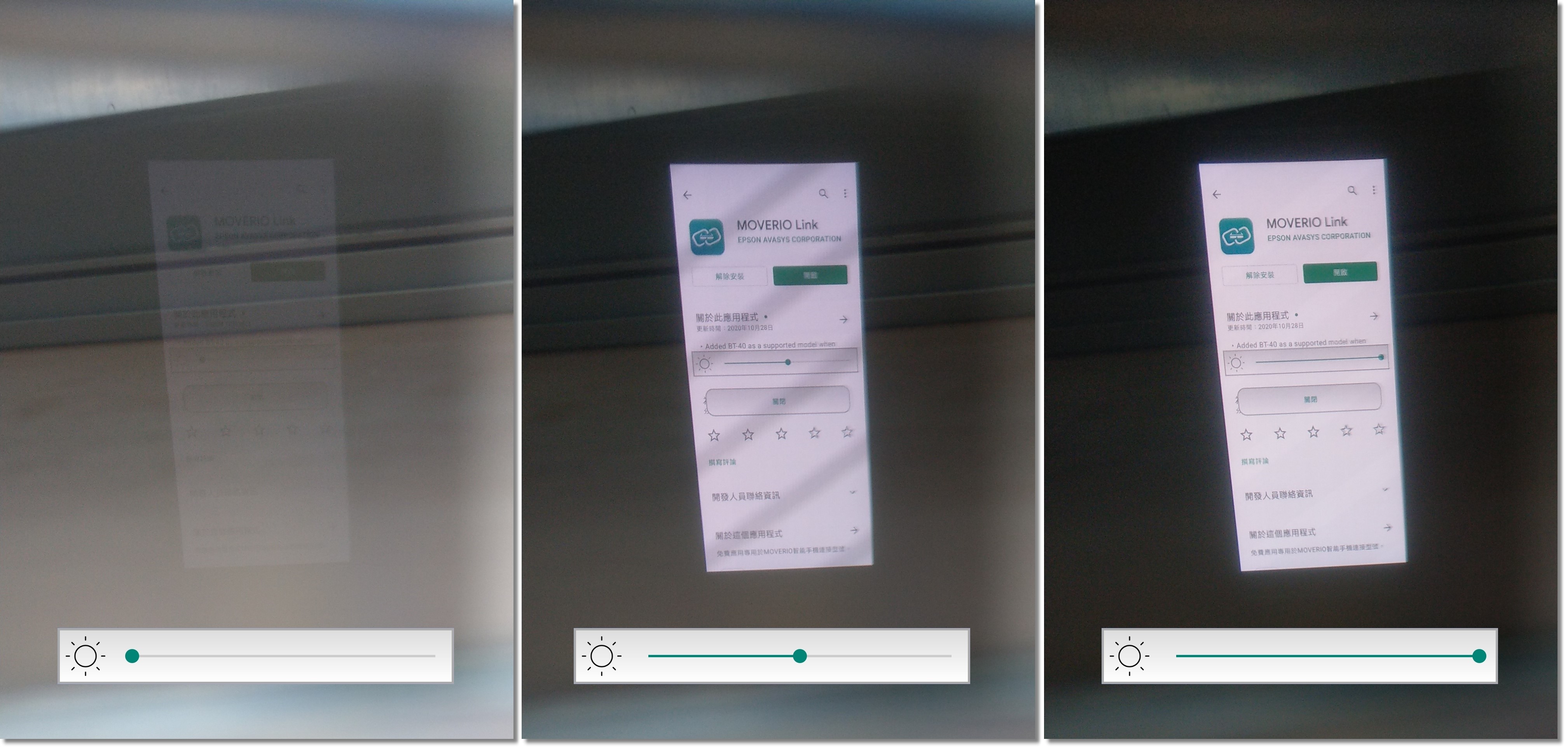
BT-40 的"3D 显示"功能会将手机画面拆成左半和右半,分别投影到两眼,透过
两眼视角的差异达到 3D 的感觉。▼ 分成两眼显示的 3D VR 影片可以去 YouTube 搜寻。
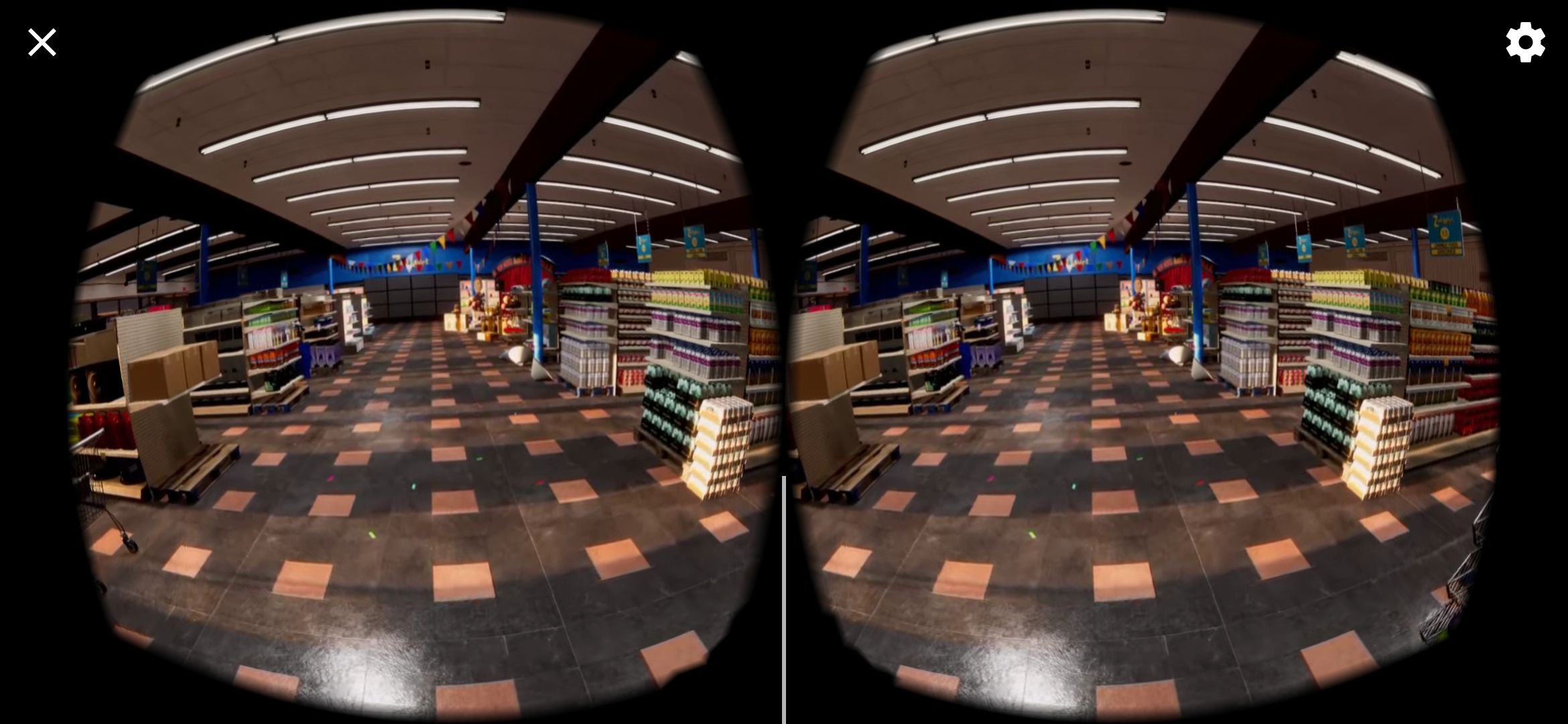
BT-40 的"点选以隐藏影像"算比较实用的功能,例如在路上使用 BT-40,或是有人临时叫你时,这时候
对着眼镜右侧敲两下,就能暂时隐藏/显示投影画面。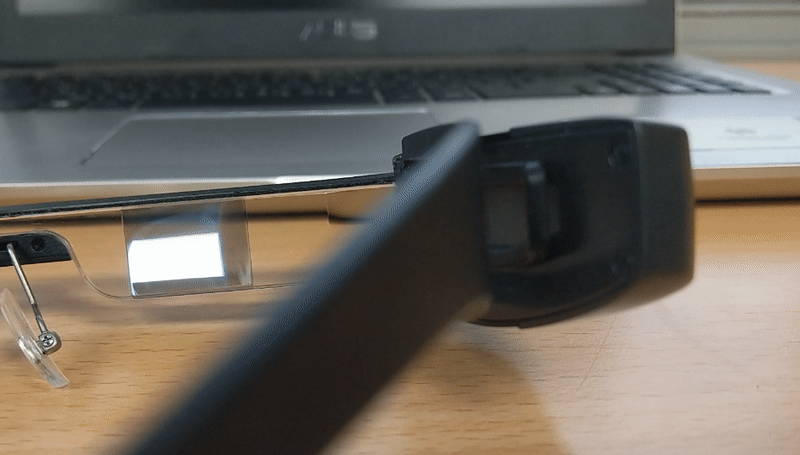
【情境应用】
Epson Moverio BT-40 主要支援两种装置投影,分别是手机和电脑。手机投影又分为两种,一种是手机什么画面,BT-40 就投影什么画面(手机模式),另外一种是 Huawei 和 Samsung 手机才支援的仿照电脑操作介面的模式。而 BT-40 透过 Type-C 接到电脑后,支援同步显示和延伸画面(因为 BT-40 就等于是外接一个萤幕),说明如图:
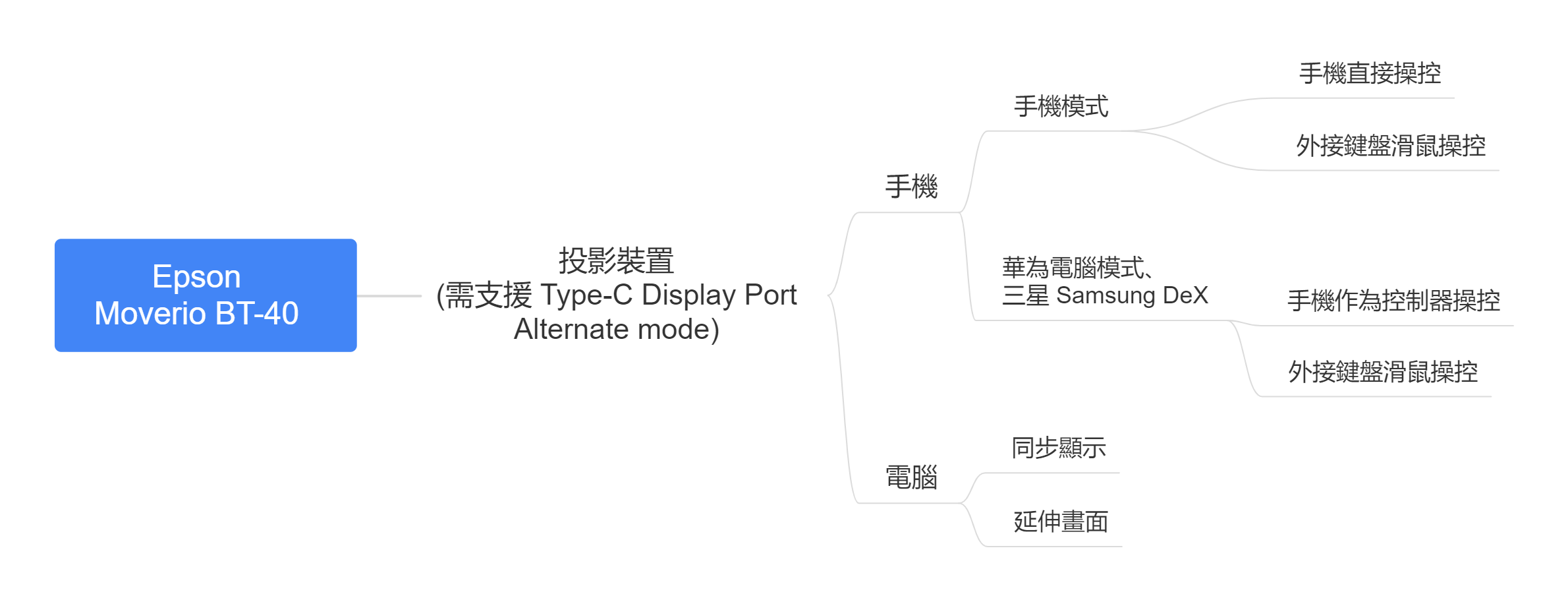
Huawei 手机除了有"手机模式"(投影内容和手机相同),也支援"电脑模式"(投影电脑化桌面)。使用电脑模式,手机就能使用「触控板控制器」来操作,像是单指点一下就是滑鼠左键、两指点一下就是滑鼠右键等。
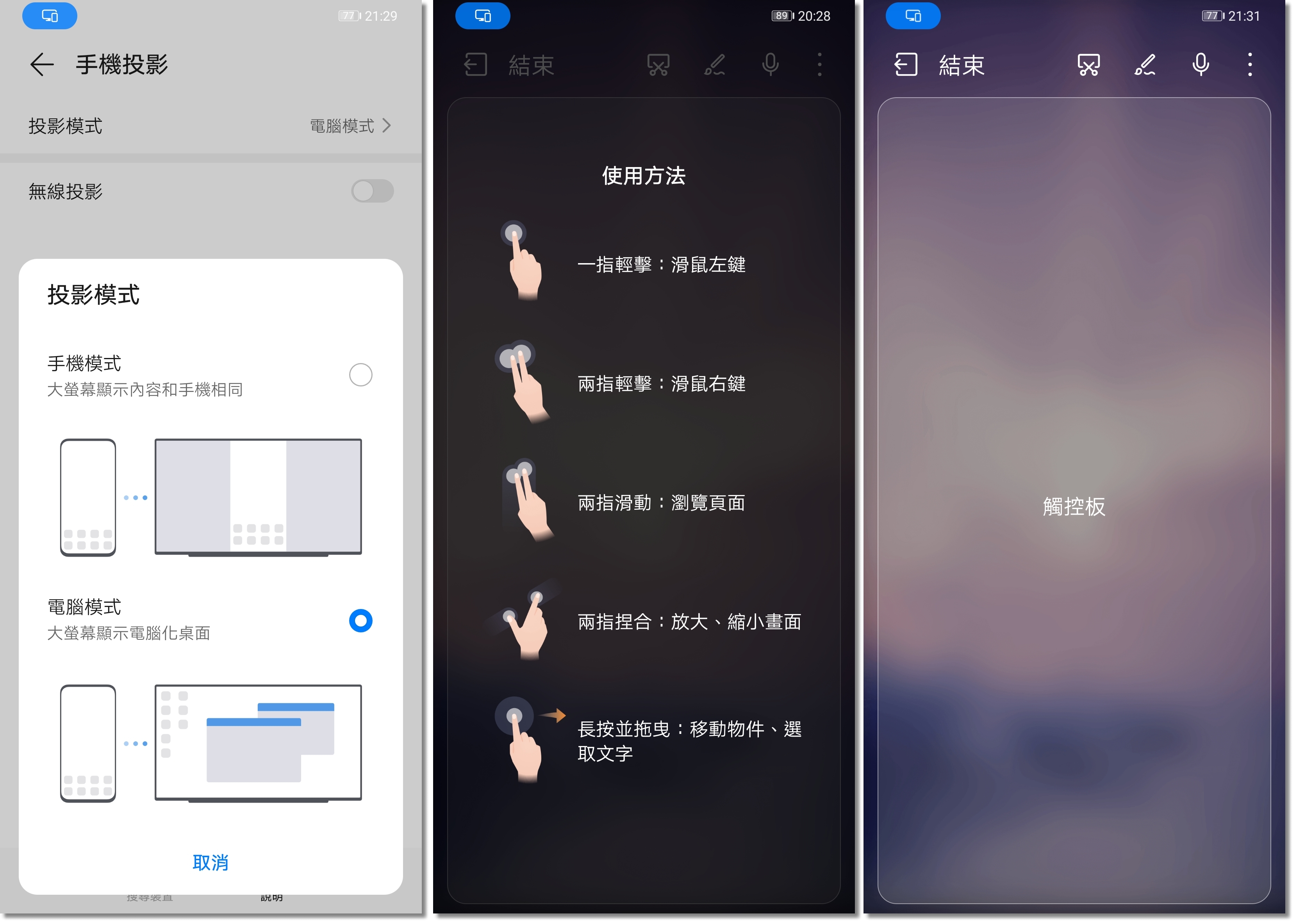
使用 BT-40 最棒的地方就是不用屈就于手机的小萤幕,且不用担心因为长期低头观看手机,而导致姿势不良、双下巴等问题。使用 BT-40 玩游戏的画面,比起用手机看萤幕放大了十几倍,沉浸感十足。▼ 游玩《Minecraft》示意画面

下面是娱乐情境应用影片,示范使用"手机模式"游玩《Fun Run 3》和观看《Twitch》实况。
 按这里检视影片,登入论坛可以直接观看
按这里检视影片,登入论坛可以直接观看
电脑模式会呈现电脑化的桌面,如下图所示: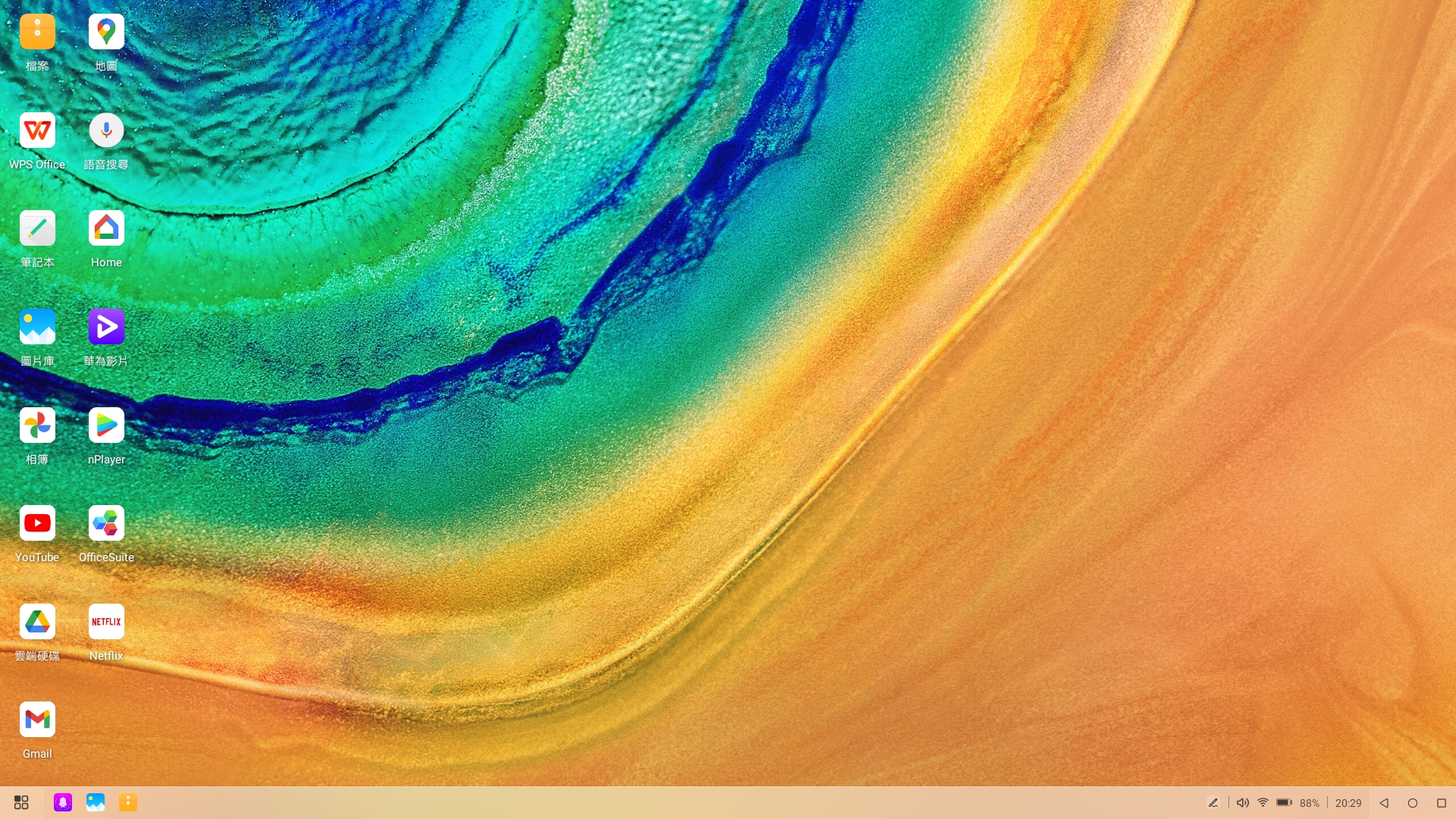
在手机上很难多工操作(因为同时只有一个 APP 画面,如果是分割萤幕则最多两个 APP 画面,但是画面会很小),但是透过电脑模式,我可以在画面中一次显示三个(以上)应用程式画面,使用起来与电脑操作无异。
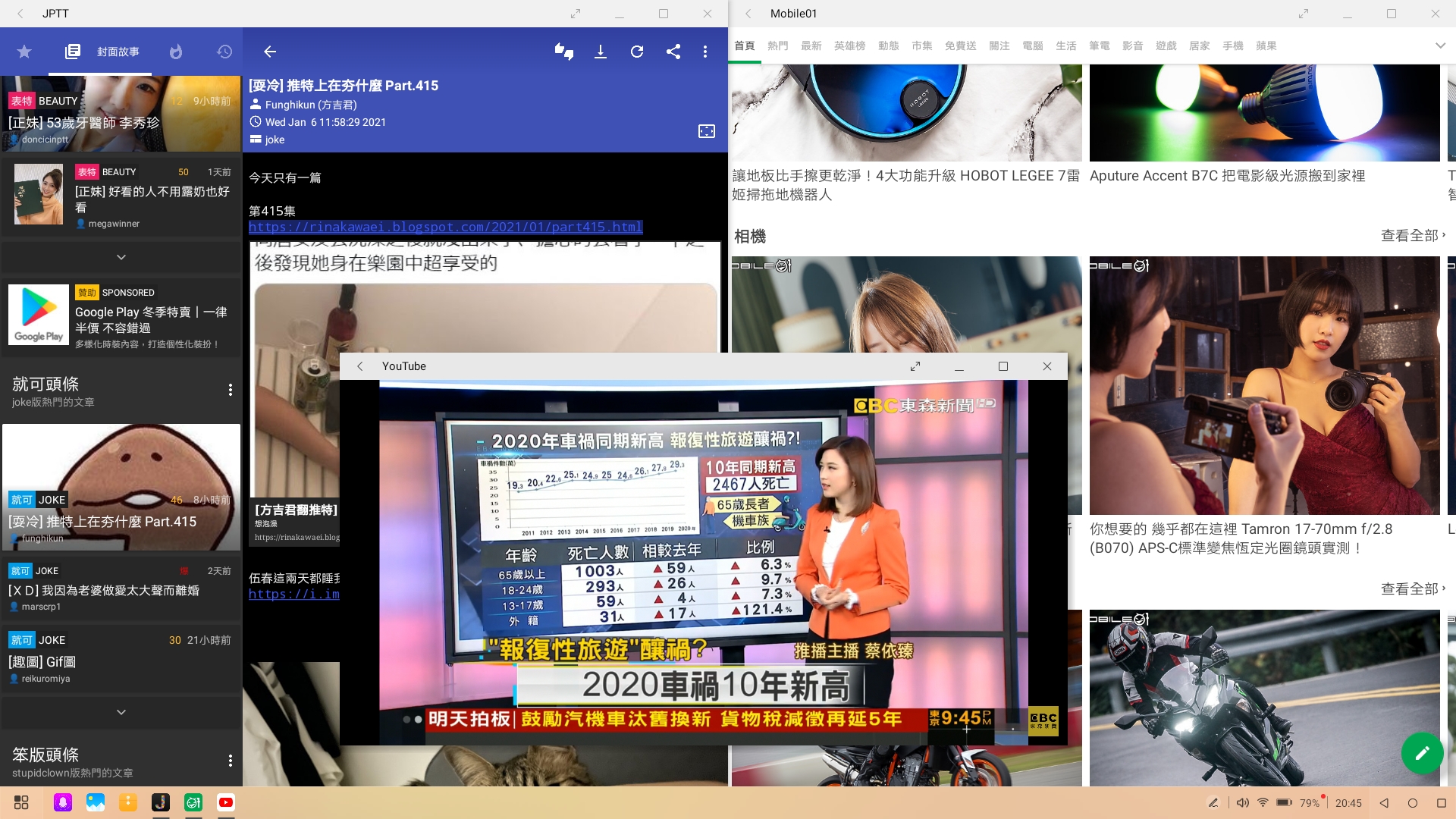
下面是商务情境应用影片,因商务应用同时包含了办公和娱乐需求,这里示范透过"电脑模式"使用《OfficeSuite》办公,包括查看 Excel 档案和编辑 Word 档案,同时在休息时观看《Netflix》影集。
 按这里检视影片,登入论坛可以直接观看
按这里检视影片,登入论坛可以直接观看
若习惯用电脑办公,可以使用《远端桌面》,但是用手机小萤幕来远端电脑一定会很痛苦,这时后透过 BT-40,外接蓝牙键盘滑鼠,就能真正实现「不在办公室,也能办公事」!▼ 办公情境应用,透过《远端桌面》来查看 E-Mail、上网、回覆 LINE 讯息等。
 按这里检视影片,登入论坛可以直接观看
按这里检视影片,登入论坛可以直接观看
使用笔电办公时,如果有机密或私人内容,最怕的就是有旁人偷看,即使萤幕贴上防窥片,也无法防止正后方的人偷看。因此笔电只要具有支援 DisplayPort Alternate Mode 的 Type-C 孔,就能将 BT-40 作为笔电的第二个萤幕(延伸桌面,也能选择同步显示)。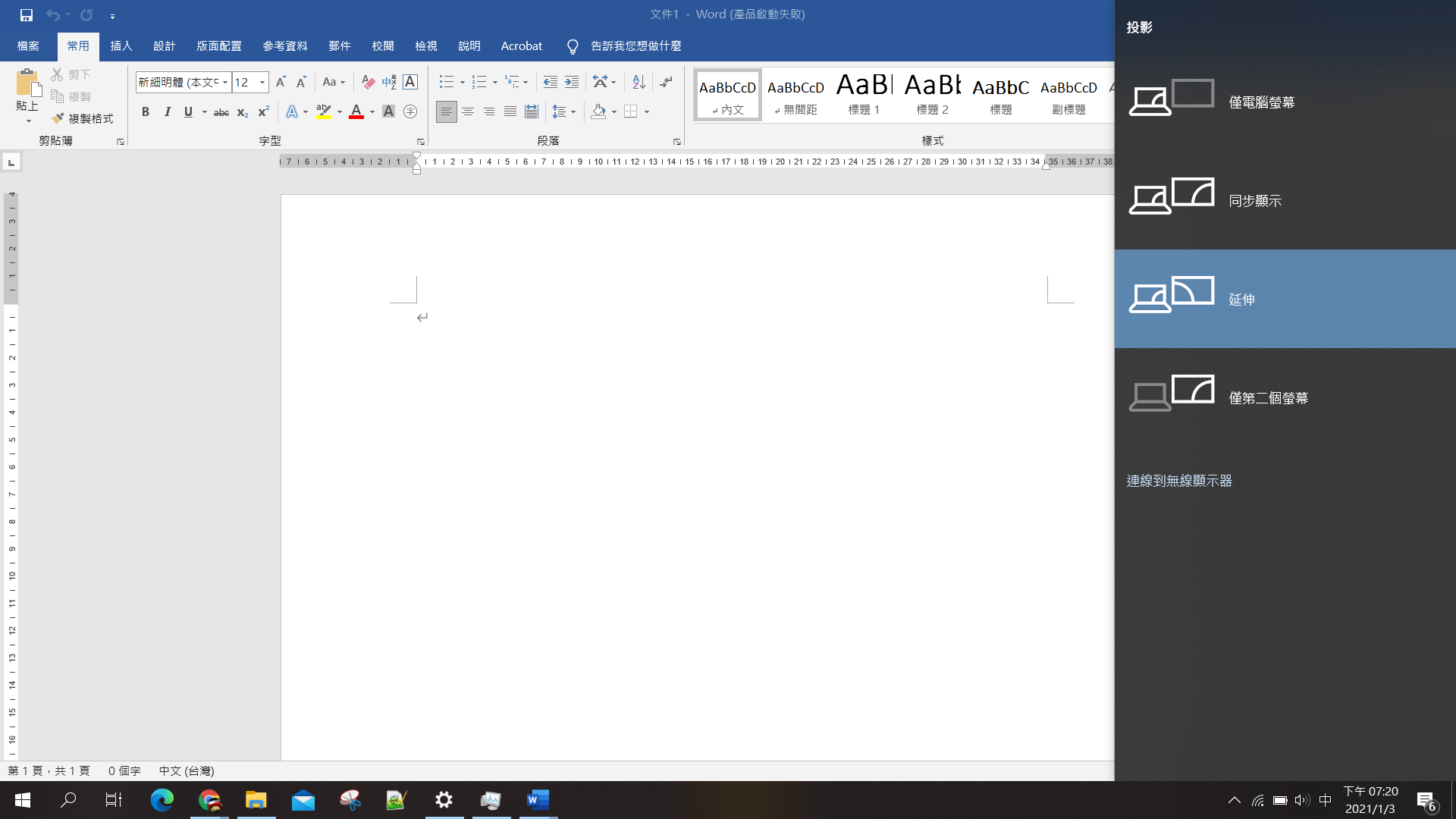
我可以在 BT-40 显示一些比较机密的画面,例如银行帐户查询、聊天对话等,不用担心别人偷看。


Epson BT-40 眼镜本身的重量为 95 克(不含控制器),这一代改善了脚架结构,使得配戴起来不会重心都在鼻梁上,而是由脚架两侧夹在头部,同时也不容易晃动。有配戴眼镜者也能使用 BT-40(如下图),但如果自身眼镜的镜架过大,则会建议配戴隐形眼镜来使用 BT-40。

早上在办公的过程中,如果被发现偷看盘可能不太好,这时候配戴 BT-40 来偷看就不会有人发现了!

透过 BT-40 就可以随心所欲地观看想看的影片而不怕被发现。

下午的时候前往咖啡厅,有了 BT-40 就能透过大萤幕追剧,不用再低头看着手机的小画面。

透过"电脑模式"就可以实现手机电脑化;且因为手机作为控制器+键盘,这样就不用担心有人会偷看到自己正在回覆的讯息。
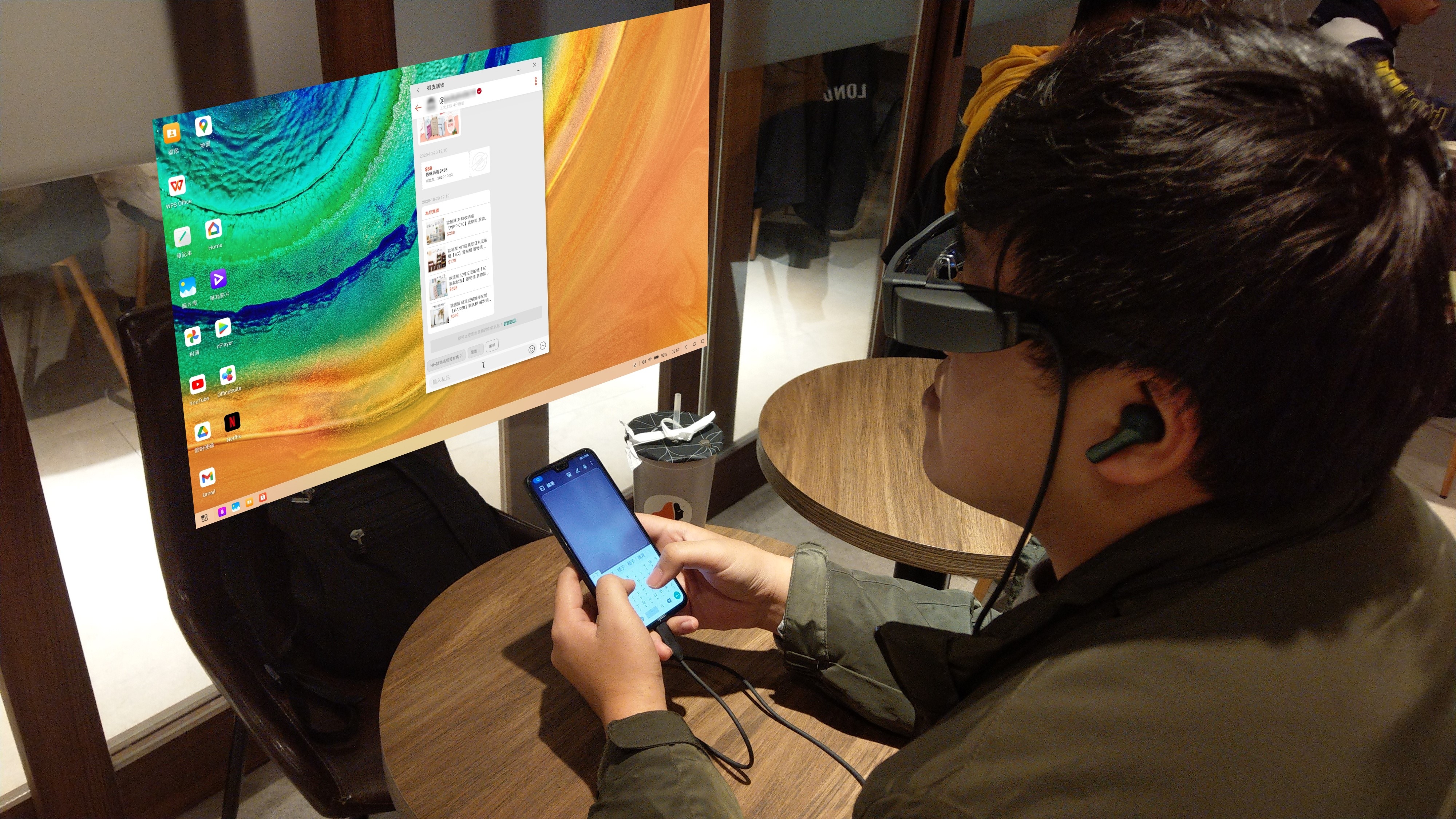
但是使用触控板操作还是没有滑鼠来的快,这时候利用"远端桌面"和蓝牙键盘滑鼠连接到手机,从此不用再携带笔电才能办公了!

从下图可以看到,许多人还是要笔电才能上网、打报告,但我只要准备蓝牙键盘滑鼠和 Epson BT-40,以及每个人都会携带的手机,一样能轻松使用电脑。
PS. 可以购买折叠式的蓝牙键盘,携带上会更轻巧。

如果使用笔电上网,这时候 BT-40 就成为了第二萤幕,例如一边在上网、一边在聊天或是看 YouTube 影片;
只要眼睛视角向下就能看到笔电萤幕,视角向前就能看到 BT-40 投影画面,观看时不冲突。
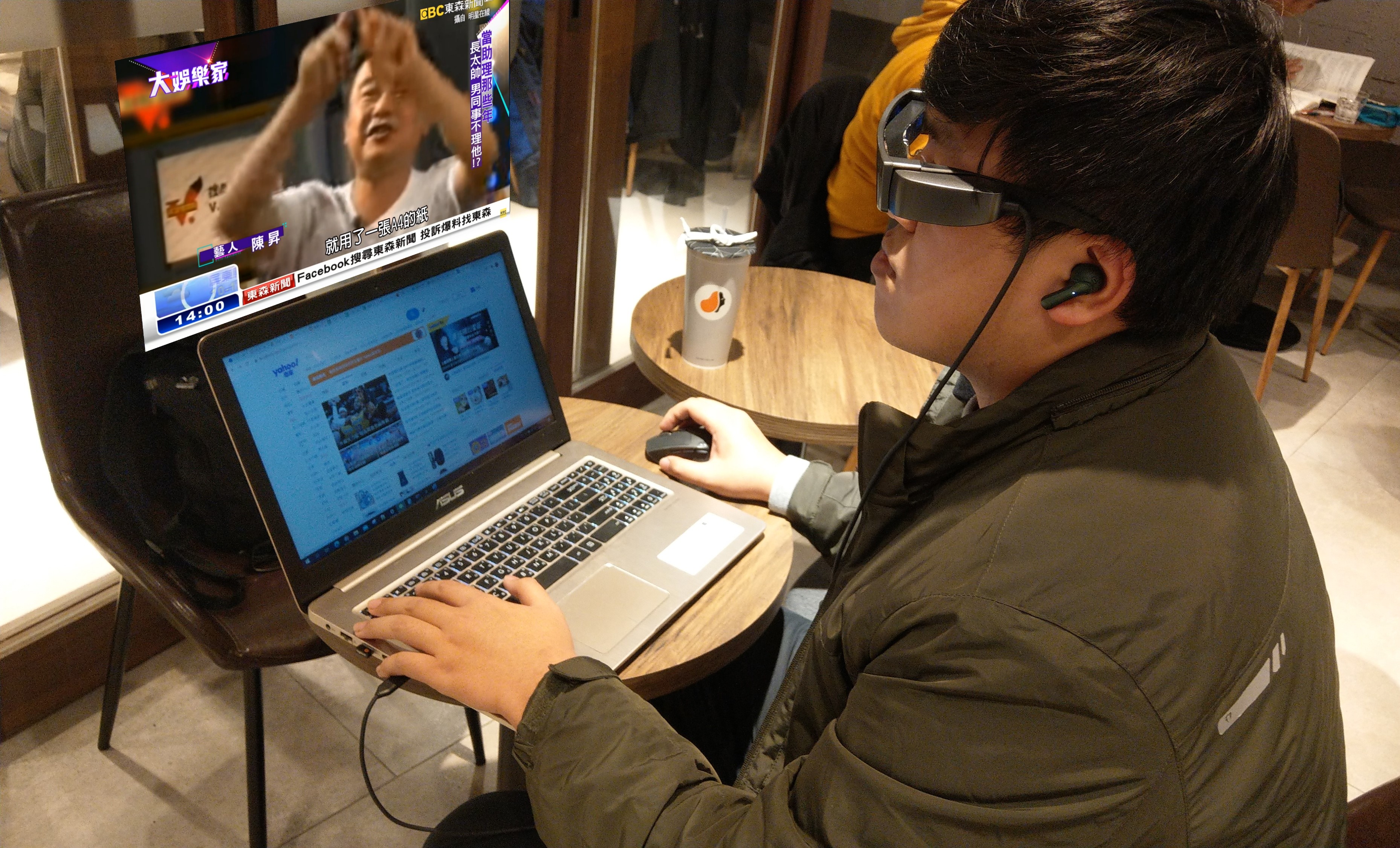
在户外迷路时,透过 Google Map 可以协助导航,但是边走路边看手机是很危险的;因此利用 BT-40,我可以随时注意路况和知道行走的路线,这时候手机就可以放口袋了。

为了安全,建议不要边走边使用 BT-40,此时透过 Moverio 非常实用的「点选以隐藏影像」功能:只要轻轻对着镜框边缘敲两下,就能任意关闭/打开投影画面。因此在不确定路线时,我可以停下脚步短暂地打开画面确认路线。

搭捷运回家时,使用 BT-40 就可以在通勤时置身于大画面中追剧,且不用担心旁人陪着自己一起追剧,隐私性十足。

玩游戏也十分过瘾,仿佛自身融入画面中一起游玩!

在路上打开《Pokemon GO》,就好像真的在现实世界中抓宝一样!
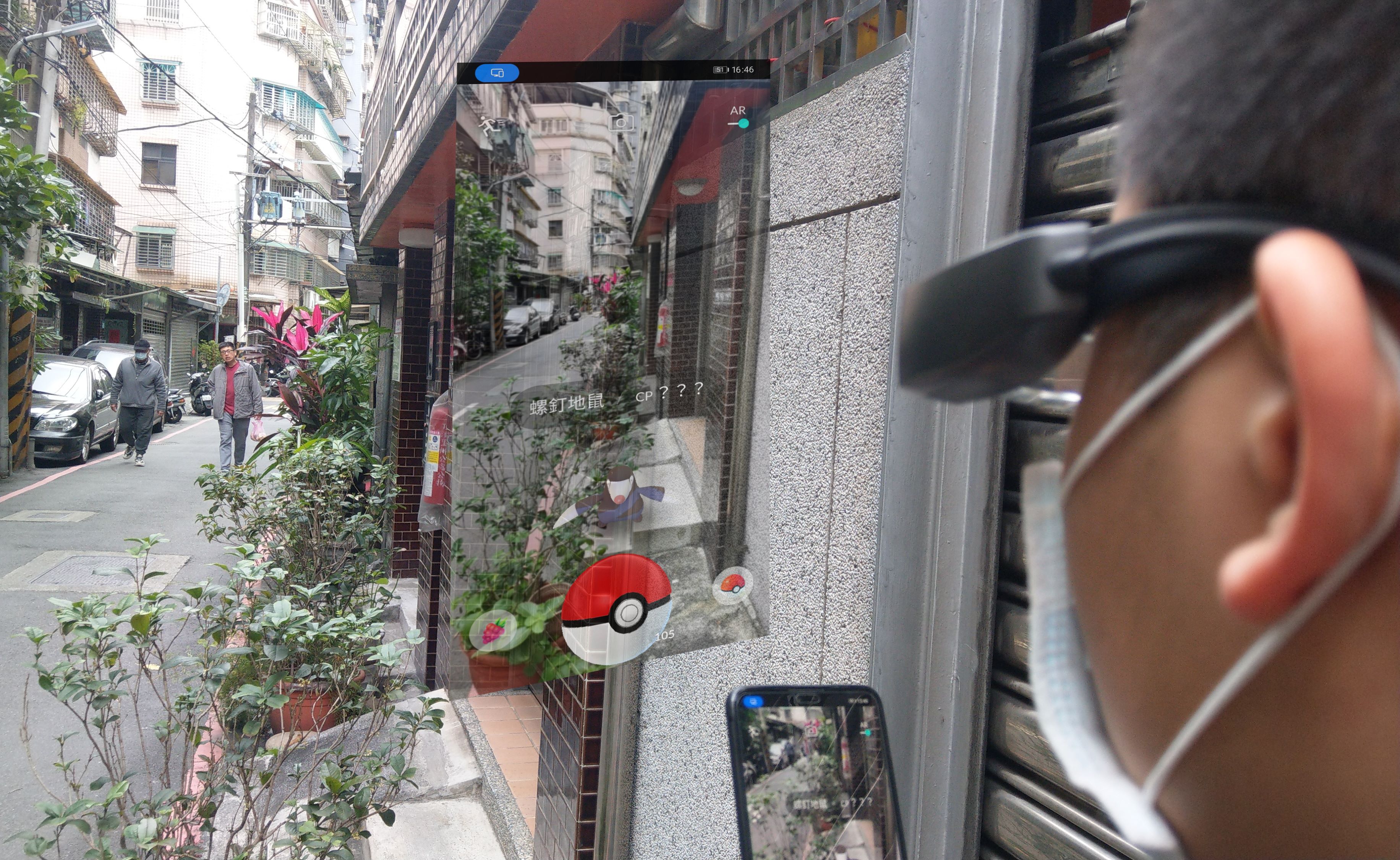
回家后继续享受大画面带来的视觉震撼!笔者认为,Epson BT-40 最佳的体验方式就是躺着(沙发上、床上)使用,除了眼镜的负重降低,躺着也更舒适,更能连续追剧好几个小时!

最后,如果关掉房间电灯,感觉更像是在电影院观影一样!
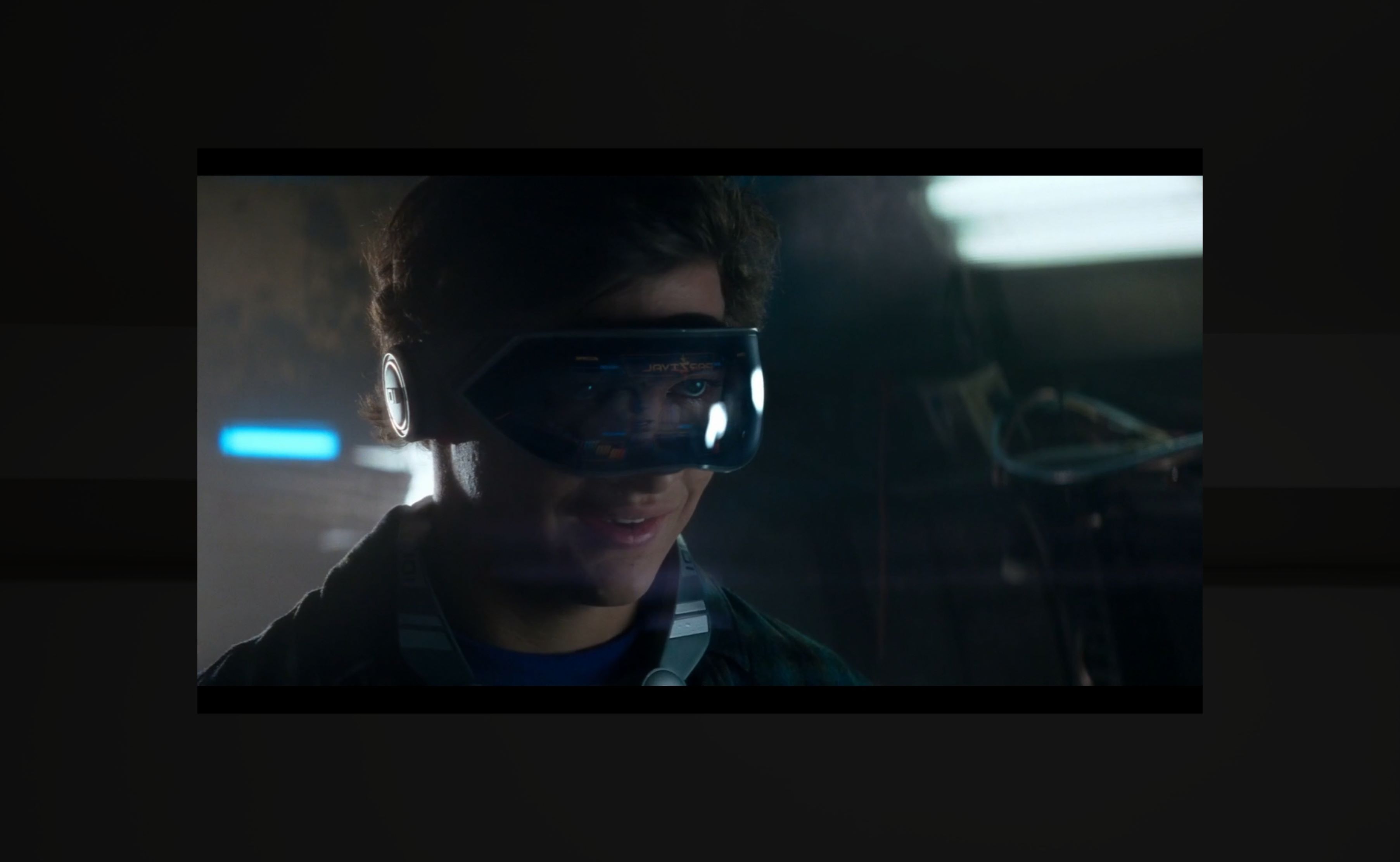

因为 Epson BT-40 随插即用的特性,即使捷运通勤时间只有短短的 20 分钟,我也会将手机接上 BT-40、戴上蓝牙耳机开始追剧,享受大画面带来的视觉震撼。轻敲两下右侧镜框,投影画面就会暂时消失(有人可能会问那影片要怎么暂停,只要使用蓝牙耳机的暂停按钮就好了!);在转乘路线时,我不用特地将智慧眼镜拿下也看得到路,直到走进车厢后再把投影画面打开、继续播放影片,从头到尾都不用拿出手机,完美追剧而不受地点限制。
总结来说,笔者认为 BT-40 具有以下五大优势:
※ 随插即用:BT-40 没有复杂的设定,只要是支援 DisplayPort Alternate Mode 的装置,将 Type-C 头接上装置就能立即使用。
※ 大画面:不管是手机还是笔电,接上 BT-40 后画面会大上许多,不用向小萤幕妥协。
※ 高画质:如果用手机作为 VR 头戴装置的画面(例如 Google Cardboard 和 Gear VR),观赏画面会有颗粒感;而 BT-40 具有两眼各 1080P 的解析度,观看画面十分清晰。
※ 高隐私:在咖啡厅使用笔电输入敏感讯息(如密码、信用卡号等)时、或是在捷运上使用手机看私人影片时,最怕旁边有人偷看;这时候使用 BT-40,笔电设定延伸画面、手机开好影片并开启「防误触」模式后放口袋,即可保有个人隐私不怕泄漏。
※ 姿势改善:使用笔电或滑手机时,视角通常会向下 30~60 度,长期下来可能会有双下巴或肩颈酸痛的问题;而躺在床上追剧时,手机拿在空中不仅手会酸,不小心拿掉还会砸到头。这时候配戴 BT-40 就能保持视角水平,躺在床上使用还能更轻松地追剧。 









